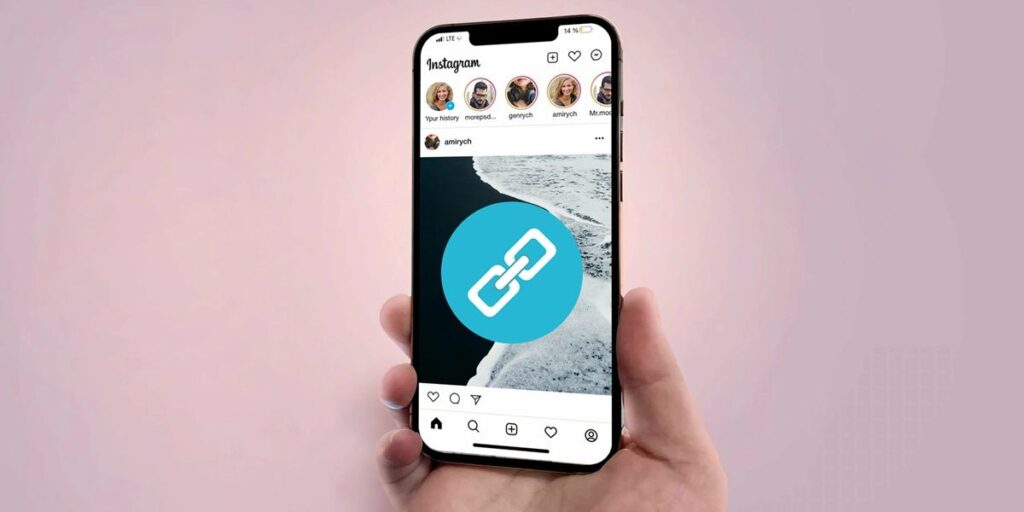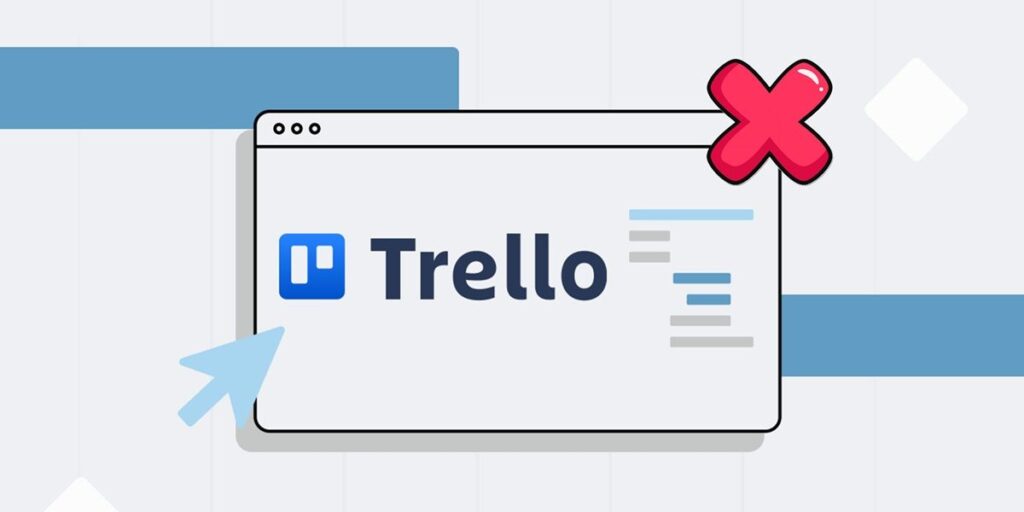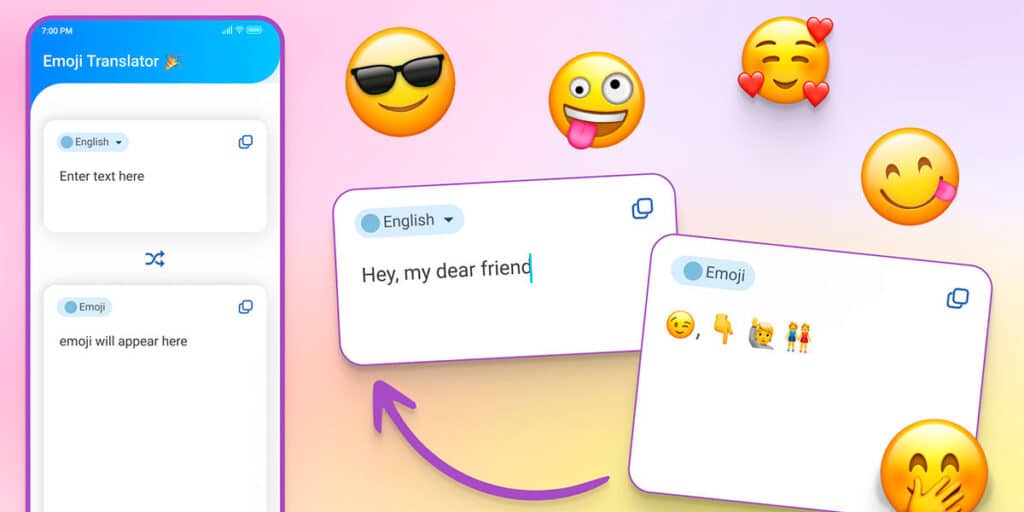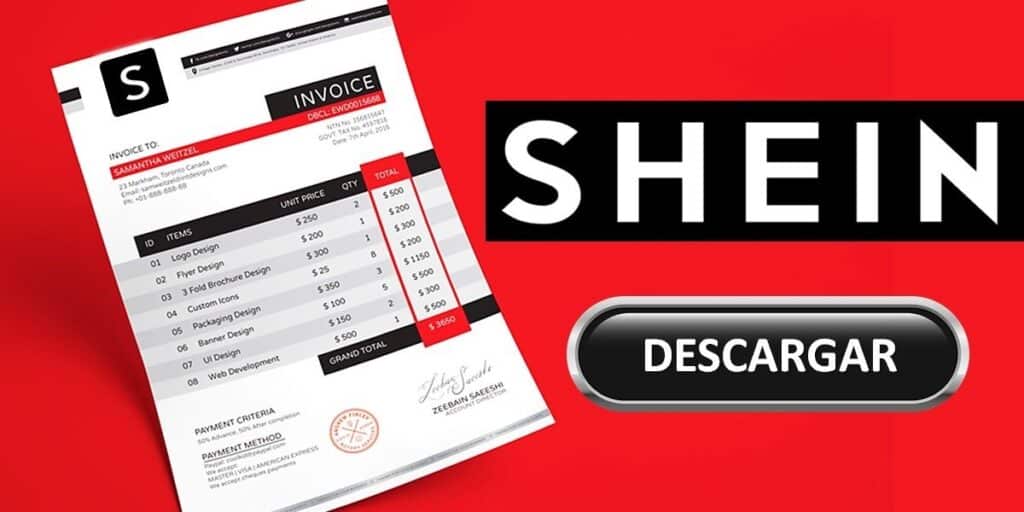O Google criou versões recentes do sistema operacional que nós, usuários do Android, não gostamos. E tanto o Android 13 quanto o Android 14 têm restrições para acessar OBB e arquivos de dados. Estas “medidas de segurança” impedem que o usuário copie e cole arquivos nessas pastas.
Felizmente, existe uma maneira de mover arquivos para as pastas OBB e Dados em telefones Android 13 e Android 14 sem fazer root. Abaixo está um tutorial passo a passo sobre como fazer isso.
Como mover arquivos para pastas OBB e Dados no Android 13 ou Android 14
Para acessar a pasta OBB e a pasta de dados Você precisa instalar os aplicativos Shizuku e ZArchiver. Esses aplicativos podem ser baixados gratuitamente na Play Store. Abaixo deixamos suas caixas de download.
Você também deveria ter Habilitar opções de desenvolvedor no seu celular. Caso ainda não tenha, daremos um tutorial sobre como ativar as opções de desenvolvedor no Android. Depois de encontrá-los, você pode começar com as etapas a seguir.

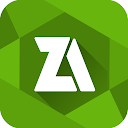

Abra o aplicativo Shizuku e clique em iniciar para iniciar a depuração sem fio, na janela pop-up que aparece você deve agora clicar nas opções do desenvolvedor, você deve habilitar as opções de depuração USB e depuração sem fio. Ao fazer isso, você pode retornar ao aplicativo Shizuku e ele irá notificá-lo de que você precisa iniciar o emparelhamento com o celular. Clique OK.

Quando estiver de volta ao aplicativo Shizuku, você deve clicar em emparelhamento. A próxima coisa a fazer é clicar nas opções de notificação do aplicativo, ativar a opção Permitir notificações. Desenvolvedor. Opções

Agora abra a barra de notificação do seu celular, encontre e entre na opção Wireless Debugging. Uma notificação do aplicativo Shizuku deve aparecer lá. Nele você deve clicar em inserir o código de emparelhamento.

Digite o código de emparelhamento e toque em Enviar. Feito isso, feche a barra de notificação e volte para o aplicativo Shizuku. Uma vez logado, clique em Reiniciar e agora o Shizuku começará a depurar sem fio.

Assim que o Shizuku estiver ativado, clique em Aplicativos permitidos. Clique no botão que aparece ao lado do aplicativo e clique em Reiniciar. Depois disso, certifique-se de que “Shizuku está ativado” e “O aplicativo tem 1 licença” sejam exibidos antes de sair do aplicativo para garantir que Shizuku e ZArchiver estejam sincronizados.

Abra o aplicativo ZArchiver e clique no botão de opções (⋮) no canto superior direito, agora clique em Configurações e depois clique em ROOT, na opção de acesso root você deve selecionar a opção de Shizuku.

Após isso, ative a opção “Usar para Android”.[datos|obb] E pronto, ao final de todas essas etapas, você pode copiar e colar arquivos nas pastas OBB e Dados, contornando as limitações do Android 13 e Android 14. Pressione e segure o arquivo> recortar> vá para obb ou pasta de dados> cole.
E diga-nos… o que você acha das novas restrições que o Google está impondo ao OBB e às pastas de dados nas versões mais recentes do Android?